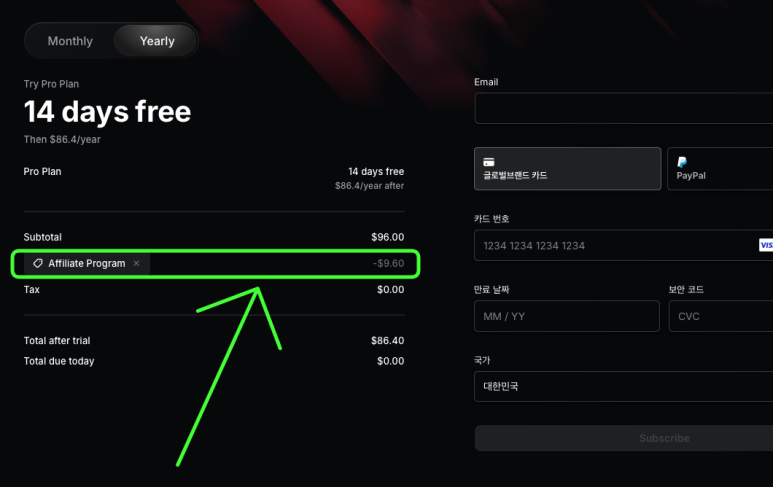안녕하세요, 커밋한잔의 알프레드입니다. 최근 너무 잘 사용하고 있는 macOS 런처 앱 Raycast! 더 많은 분들께 소개드리고 싶어서 활용 팁을 연재하고 있어요.
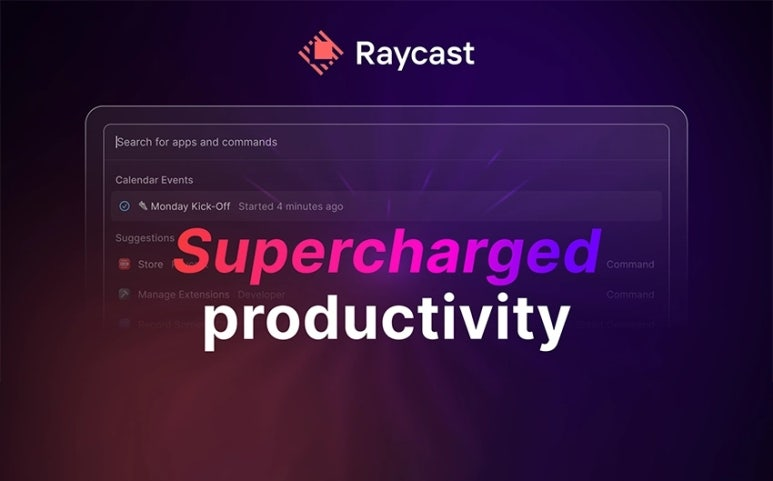
macOS 런처(Launcher) 앱이란?
macOS(맥 OS)에서 키보드 타이핑을 통해 원하는 앱을 찾아 실행하거나 파일 등을 검색하여 열어주는 도구를 런처 앱 이라고 한다.
macOS 런처 앱의 시작은 2005년에 애플에서 만든 기본 런처 앱 Spotlight였다.
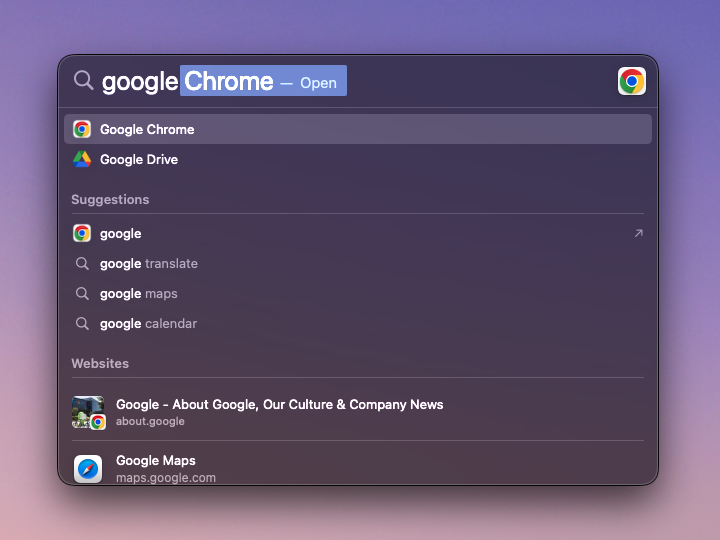
당시 Spotlight는 매우 기본적인 기능만 제공하고 기능 개선도 느렸다. 이런 불편함을 해결하고 더 많은 기능을 제공하는 Alfred라는 런처 앱이 2010년에 나왔다. 나의 영어 이름도 Alfred인데, 이 이름을 지을 때 Alfred 앱이 영향을 주었을 만큼 나는 Alfred를 좋아했다. 그렇게 10년 정도 Alfred가 macOS 런처 앱을 대표했다.
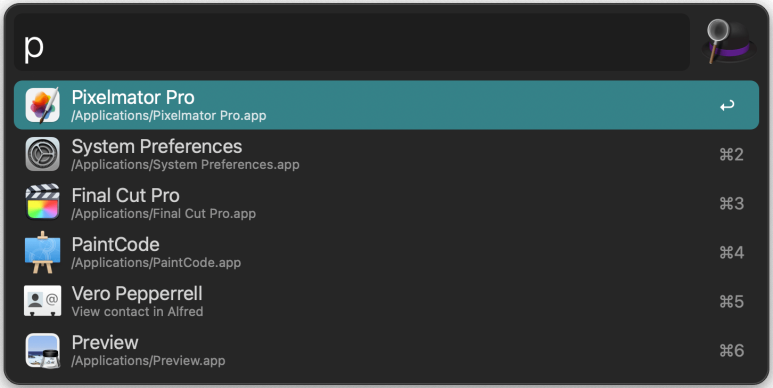
그리고 이 글에서 소개할 Raycast(레이캐스트)가 2020년 나왔고, 나는 팀의 MZ 동료를 통해 알게 되었다.
"요즘 MZ들은 Alfred 안써요, Raycast 써요."
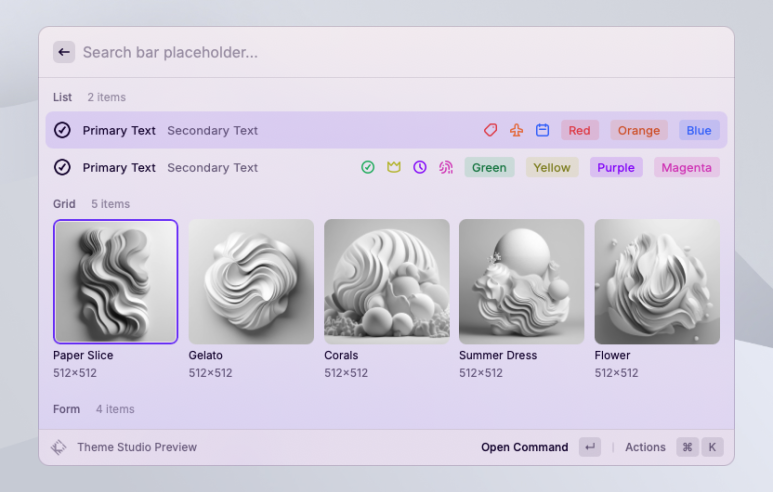
이 말 듣자마자 바로 Raycast를 사용해보았고, 얼마 지나지 않아 완전히 락인되어 지금은 Raycast가 없으면 안되는 몸이 되었다. 심지어 Raycast를 여기 저기 홍보하고 다닌다. Alfred가 추천하는 Raycast라니!!
이 글에서는 Raycast에 대한 간단한 소개와 설치 및 초기 설정을 설명한다. Raycast로 할 수 있는 것들은 정말 많아서 글 하나에 담을 수 없다. 그래서 다른 활용들은 계속 새로운 포스팅으로 소개할 예정이다.
Raycast의 장점
런처 앱이 없다면 간단한 작업도 마우스로 작은 오브젝트를 찾아가 클릭하는 것을 몇 번 해야 하는데, 일단 키보드에 있던 손이 마우스로 이동하는 것부터 매우 비효율적이다. CLI(Command Line Interface)는 어렵고, GUI(Graphic User Interface)는 효율이 떨어진다. Raycast는 이 두가지 인터페이스의 장점을 합쳐 놓은 느낌이다. 개발자든, 디자이너든, 작가든, 겜돌이든 macOS를 사용하는 누구나 Raycast를 사용할 수 있다. 맥(macOS) 사용자의 작업 생산성에 큰 도움을 주는 잘 만든 제품이라 자신있게 추천할 수 있다.
몇 가지로 Raycast의 장점을 정리해보면,
- 예쁘다.
- 누구나 쉽게 사용할 수 있다.
- macOS 최적화가 잘 되어있다.
- 스토어에 유용한 익스텐션(Extension)이 많다.
- 수 많은 커맨드, 익스텐션 간 일관된 유저 인터페이스를 제공한다.
- ChatGPT 류의 AI 통합이 잘 되어있다. 이보다 접근성 좋은 인터페이스는 아직 없다.
- React, TypeScript 로 익스텐션을 개발할 수 있고, 익스텐션 개발 환경이 우수하다.
Raycast로 할 수 있는 작업
- 애플레케이션 실행, 스위칭
- Raycast로 루트의 모든 항목에 단축키 설정
- 클립보드 관리
- 연속 복붙
- 클립보드 히스토리에서 조회, 검색, 편집
- 플로팅 노트
- 유튜브 영상 다운로드
- 유튜브 영상 AI 요약 (유료 기능)
- 맞춤법 검사, 교정
- 수식 계산, 단위 환산, 계산 기록 관리
- 이모지 입력
- 메뉴 아이템 실행
- 스케쥴앱 익스텐션
- 앱 종료, 앱 강제 종료, 앱 자동 종료, 삭제
- Base64 Encode/Decode, JSON prettier 등 각종 개발 도구
- Ask AI (유료 기능)
- 다양한 모델 빠른 지원. GPT-4o, GPT-4o Mini, GPT-3.5 Turbo, GPT-4, Claude 3.5 Sonnet, Claude 3 Haiku, Claude 3 Opus, Llama 3 Sonar Small, Llama 3 Sonar Large, Llama 3 70B, Mixtral 8x7B 등 새로운 모델이 출시되면 신속하게 지원해주는 편이다
- 이미지 생성 가능
- 이미지 등 파일 읽기 가능
200개는 더 적을 수 있지만 개별 활용법 포스팅을 추가하면서 여기 목록에도 하나씩 추가 할 예정. 위 내용들을 Raycast 활용 팁으로 하나씩 연재해볼 예정이다.
설치
Raycast 공식 사이트에서 Download 버튼으로 dmg 파일을 받아 설치할 수 있다.
다른 방법으로는 Homebrew를 사용하고 있다면 아래 명령어로도 설치할 수 있다.
brew install --cask raycast설치 및 초기 설정을 설명하는 유튜브 영상도 올려두었으니 필요하면 참고하세요:
https://www.youtube.com/watch?v=2PuXYwuw4wU
기본 설정
Raycast를 설치하고 처음 실행하면 온보딩 과정이 진행되는데 Raycast를 띄우는 단축키 설정이 가장 중요하다.
보통 Spotlight와 Raycast는 동시에 사용할 일이 없으므로 Spotlight 단축키인 CMD + Space를 Raycast 단축키로 덮어쓰는 설정이 일반적이다. Replace Spotlight를 클릭하여 설정하자. 혹시 온보딩 과정에서 이 부분을 건너 뛰었다면 언제라도 Show Onboading 커맨드로 다시 진행할 수 있다.
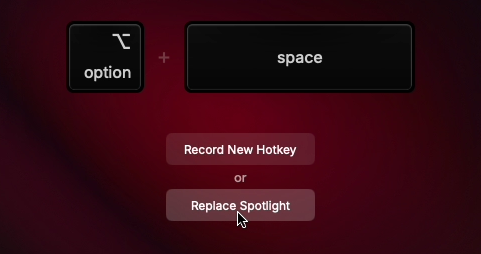
Spotlight 단축키가 Ctrl + Space 또는 Opt + Space 인 환경도 존재한다. 어떤 것을 사용해도 무방하지만 딱히 선호가 없다면 CMD + Space를 추천한다.
그리고 이후에 나오는 손쉬운 사용 접근 권한 등 Raycast에서 필요한 권한을 부여해주면 된다.
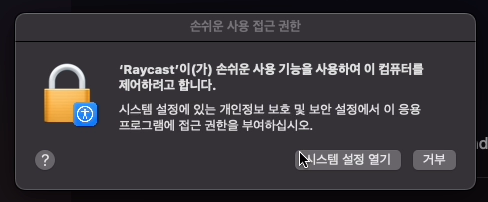
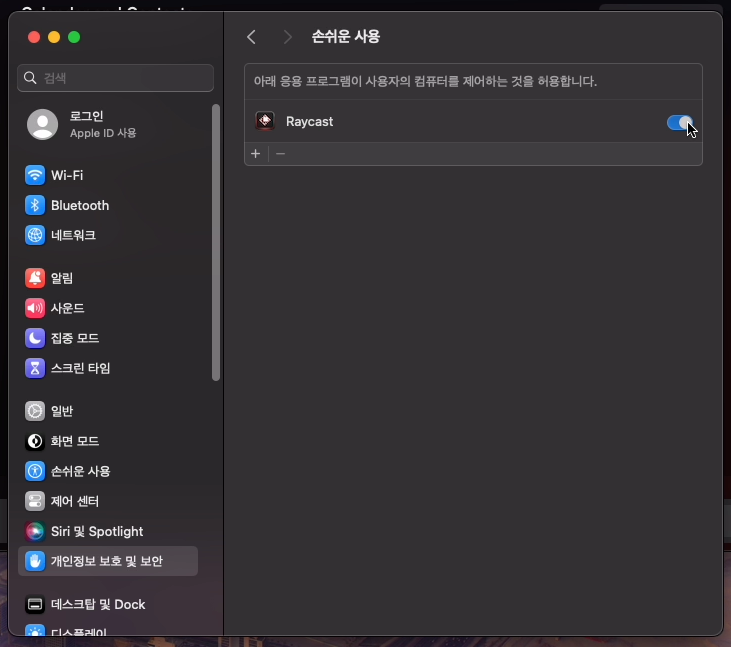
초기 설정을 끝내고 CMD + Space로 Raycast가 잘 열리는지 확인하자.
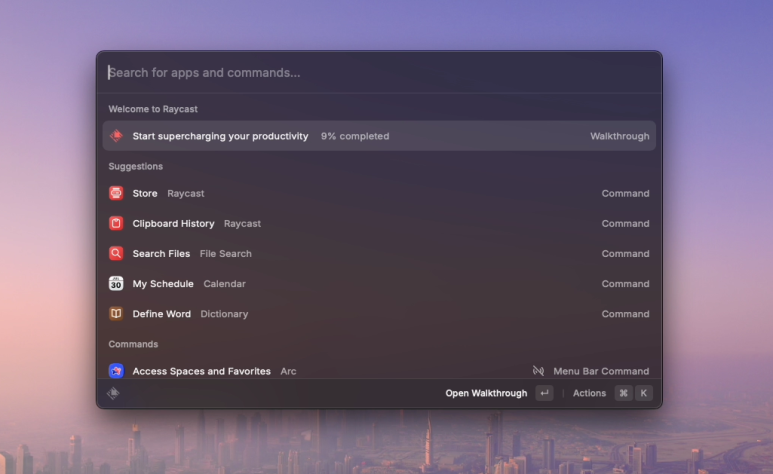
본격적인 활용법은 다음 포스팅부터 하나씩 알아볼 예정이다. 일단 Raycast로 다른 앱을 실행하고, 스위칭 하는 정도로만 사용하고 있어도 충분하다.
TMI
- 단축키 설정은 Raycast를 열고 CMD + ,(콤마) 단축키로 셋팅 창을 열어 General 탭에서 할 수도 있다.(https://manual.raycast.com/hotkey 참고)
- [Raycast 세팅 창 -> Advanced]에서 Auto-switch Input Source를 ABC로 설정해주면 한글 타이핑을 하다 Raycast를 띄울 때 자동으로 영문으로 변경해줘서 편리하다. (Raycast에서는 애플리케이션 이름 등 영어 사용이 많기 때문에)
- Alfred와 비교하여 Raycast를 부각 시키고 Alfred를 까내리고 싶은 의도는 없다. 나는 Alfred도 꽤 오래 만족하면서 사용했다. 개인적으로 Raycast는 Alfred 다음 세대 앱이라 생각한다. Alfred는 그 시대(2010년대) 최고의 런처앱이었다. 그리고 이제는 Raycast의 시대이다.
- Raycast는 무료로도 충분히 잘 사용할 수 있는 앱이지만 AI 활용 등 몇가지 기능은 유료로 쓸 수 있다. Raycast Pro(유료 플랜) 결제 시, 나의 제휴 마케팅 링크(https://raycast.com/?via=alfred )로 들어가서 로그인 한 뒤 결제하면 10% 할인 적용받을 수 있다.